Русский 1212 Сетевое подключение Беспроводное сетевое подключение Подключить телевизор к локальной сети можно с помощью стандартного беспроводного маршрутизатора или модема Для беспроводного подключения необходимо сначала подключить адаптер беспроводной локальной сети Samsung WIS09ABGN WIS09ABGN2 WIS10ABGN приобретается отдельно к порту USB 1 HDD или USB 2 на задней панели телевизора См рисунок ниже Сетевой порт на стене Сетевой кабель Беспроводное IP устройство совместного доступа беспроводной маршрутизатор с сервером DHCP Адаптер беспроводной локальной сети Samsung Боковая панель телевизора Адаптер беспроводной локальной сети Samsung можно приобрести отдельно в некоторых розничных магазинах или через электронные магазины Адаптер беспроводной локальной сети Samsung поддерживает протоколы связи IEEE 802 11a b g и n Samsung рекомендует использовать протокол IEEE 802 11n При воспроизведении видео через сетевое соединение воспроизведение может выполняться с перерывами Большинство систем беспроводной связи оснащены системой безопасности требующей от устройств подключаемых через точку доступа или беспроводной маршрутизатор обычно IP устройство совместного доступа предоставления зашифрованного кода безопасности который называется кодом доступа Если выбран режим High throughput Green eld 802 11n в чистом виде и в качестве типа шифрования для беспроводного маршрутизатора выбран WEP TKIP или TKIP AES WPS2Mixed телевизоры Samsung не будут поддерживать подключение в соответствии с новыми спецификациями сертификата Wi Fi Кабельное сетевое подключение В зависимости от настроек сети существует два основных способа подключения телевизора к сети с помощью кабеля Оба способа показаны ниже Порт модема на стене Задняя панель телевизора Сетевой кабельКабель модема Внешний модем ADSL VDSL кабельное ТВ Сетевой порт на стене Задняя панель телевизора Сетевой кабель Скорость передачи данных в сети ниже 10 Мбит с не поддерживается UD5000 RU BN68 03432H indb 12 2011 05 17 4 44 36
Телевизор Cамcунг подключение к интернету по локальной сети WI — FI
Содержание
- 1 Руководство пользователя
- 1 Светодиодные телевизоры
- 1 Удивительные возможности
- 2 For more information on how to use e manual p 13
- 2 Important warranty information regarding television format viewing
- 2 Securing the installation space
- 2 Still image warning
- 3 Accessories
- 3 English 3
- 4 English 4
- 4 Viewing the control panel
- 5 English 5
- 5 Viewing the remote control
- 7 Connecting to an av devices
- 8 English 8
- 9 Available devices digital audio system amplifier dvd home theatre
- 9 Connecting to a pc and audio device
- 10 Using an hdmi cable or hdmi to dvi cable a d sub cable
- 11 Changing the input source
- 11 Connecting to a common interface slot
- 12 English 12
- 12 Network connection
- 13 How to view the e manual
- 14 English 14
- 15 Installing the wall mount
- 16 Licence
- 16 List of features
- 16 Troubleshooting
- 17 Securing the tv to the wall
- 17 Storage and maintenance
- 18 English 18
- 18 Specifications
- 20 Выбор пространства для установки
- 20 Дополнительные сведения об использовании электронного руководства стр 3
- 20 Предупреждение относительно неподвижных изображений
- 21 Принадлежности
- 21 Русский 3
- 22 Обзор панели управления
- 22 Русский 4
- 23 Обзор пульта дистанционного управления
- 23 Русский 5
- 25 Подключение к устройству av
- 26 Русский 8
- 27 Допустимые устройства цифровая аудиосистема усилитель домашний кинотеатр
- 27 Подключение к компьютеру и аудиоустройству
- 27 С dvd проигрывателем
- 28 С помощью кабеля hdmi hdmi dvi или d sub
- 29 Подключение к гнезду common interface
- 29 Смена источника входных сигналов
- 30 Русский 12 12
- 30 Сетевое подключение
- 31 Внешнего источника входного сигнала задан тв
- 31 Дистанционного управления
- 31 Невозможно воспользоваться параметром попроб напрямую если в качестве
- 31 Переход между экраном электронного руководства и соответствующими экранными меню
- 31 Просмотр e manual
- 31 Чтобы вернуться в главное меню e manual нажмите кнопку e manual на пульте
- 31 Элементы отображаемые на экране
- 32 Русский 14 14
- 33 Настройка настенного крепления
- 34 Лицензия
- 34 Поиск и устранение неисправностей
- 34 Список функций
- 35 Крепление телевизора на стене
- 35 Хранение и обслуживание
- 36 Русский 18 18
- 36 Технические характеристики
- 38 Безпечне встановлення
- 38 Важлива гарантійна інформація стосовно перегляду телепрограм у різних форматах
- 38 Детальніше про користування електронним посібником стор 13
- 38 Попередження щодо нерухомого зображення
- 39 Приладдя
- 39 Українська 3
- 40 Огляд панелі керування
- 40 Українська 4
- 41 Огляд пульта дистанційного керування
- 41 Українська 5
- 43 Під єднання аудіо відеопристроїв
- 44 Українська 8
- 45 Доступні пристрої цифрова аудіосистема підсилювач домашній кінотеатр dvd
- 45 Підключення до комп ютера та аудіопристрою
- 46 Використання кабелю hdmi hdmi dvi або d sub
- 47 Зміна джерела вхідного сигналу
- 47 Підключення до гнізда стандартного інтерфейсу
- 48 Під єднання до мережі
- 48 Українська 12 12
- 49 E manual
- 49 Перегляд e manual
- 50 Використання режиму масштабування
- 50 Перегляд вмісту
- 50 Пошук теми на сторінці покажчика
- 50 Українська 14 14
- 51 Встановлення на стіні
- 52 Ліцензія
- 52 Перелік функцій
- 52 Усунення несправностей
- 53 Зберігання та обслуговування
- 53 Кріплення телевізора на настінному кронштейні
- 54 Технічні характеристики
- 54 Українська 18 18
- 56 Орнататын жерде қауіпсіз етіп дайындау
- 56 Теледидар пішіміне қатысты кепілдік туралы маңызды ақпарат
- 56 Эл нұсқаулықты қолдануға қатысты толық ақпарат алу үшін б 3
- 56 Қимылсыз бейнеге қатысты ескерту
- 57 Керек жарақтар
- 57 Қазақша 3
- 58 Басқару панелінің көрінісі
- 58 Қазақша 4
- 59 Қазақша 5
- 59 Қашықтан басқару пульті
- 61 Аудио видео құрылғыға жалғау
- 62 Қазақша 8
- 63 Бар құрылғылар сандық аудио жүйе дыбыс күшейткіш құрылғы dvd үй театры
- 63 Дк және аудио құрылғыға қосылу
- 64 Hdmi сымын немесе hdmi dvi d sub сымын қолдану
- 65 Common interface ұяшығына жалғау
- 65 Сигнал көзін өзгерту
- 66 Желіге қосылу
- 66 Қазақша 12 12
- 67 E manual
- 67 E manual қалай қарауға болады
- 68 Индекс бетінен тақырыпты іздеу
- 68 Мазмұнын қарау
- 68 Масштабты өзгерту режимін қолдану
- 68 Қазақша 14 14
- 69 Қабырғалық аспа жинақты орнату
- 70 Ақаулықты түзету
- 70 Лицензия
- 70 Функциялар тізімі
- 71 Сақтау және күтім көрсету
- 71 Теледидарды қабырғаға бекіту
- 72 Техникалық сипаттамалары
- 72 Қазақша 18 18
Источник: mcgrp.ru
Подключение телевизора к Интернету с помощью сетевого LAN кабеля и Wi Fi
В зависимости от настройки сети телевизор можно подсоединит.

непосредственно к стенной розетке с помощью сетевого кабеля. См.
рисунок ниже. Обратите внимание, что модем или маршрутизатор
подключаются в доме к стенной розетке где-нибудь в другом месте.
Сетевой порт на стене
Задняя панель телевизора

Если используется режим динамической сети, следует использо.
Если используется режим динамической сети, следует использовать модем
ADSL или маршрутизатор, который поддерживает протокол DHCP (Dynamic
Host Configuration Protocol). Модемы и маршрутизаторы, поддерживающие
протокол DHCP, автоматически предоставляют значения IP-адреса, маски
подсети, шлюза и DNS, которые требуются телевизору для доступа в
Интернет, поэтому их не придется вводить вручную. Большинство домашних
сетей являются динамическими. В некоторых сетях требуется указать
статический IP-адрес. Если в сети требуется статический IP-адрес, при
настройке сетевого соединения необходимо вручную ввести на экране
настройки кабельной сети телевизора значения IP-адреса, маски подсети,
шлюза и DNS. Чтобы получить значения IP-адреса, маски подсети, шлюза и
DNS, обратитесь к своему поставщику услуг Интернета. Если используется
компьютер с системой Windows, то эти значения можно узнать на
Модемы ADSL, поддерживающие DHCP, можно использовать и в том
случае, если в сети требуется статический IP-адрес. Модемы ADSL,
поддерживающие DHCP, также позволяют использовать статические
IP-адреса.
Скорость передачи данных в сети ниже 10 Мбит/с не поддерживается.
Источник: manualza.ru
Samsung UE40D5000PW – универсальный LED-телевизор по доступной цене

Еще совсем недавно, чтобы отличить телевизор со светодиодной подсветкой от традиционной модели, совсем необязательно было смотреть на устройство в профиль для оценки его толщины. Ведь всегда самым явным признаком той или иной технологической принадлежности была цена. По понятным причинам до недавнего времени за телевизоры на подсветке со светодиодной основой просили примерно в два раза больше, чем на ламповой при той же диагонали экрана.
Но компания Samsung изменила положение вещей в этом сегменте, представив действительно тонкие телевизоры 5-й серии, снабженные не только светодиодной подсветкой, но и многими другими возможностями. Как и в других отраслях, новые технологии появляются сначала в моделях премиум-класса, постепенно после этого повсеместно заменяя прежние стандарты.
Ну а на примере рассматриваемой сегодня модели — UE40D5000PW — эта динамика становится особенно явной.

Традиционно для продукции фирмы Samsung в наличии огромное количество глянцевых поверхностей, да и экран телевизора отлично отражает весь попадающий на него свет. Это обстоятельство необходимо учитывать при планировании расстановки мебели относительно окон.
Как и положено устройствам со светодиодной подсветкой, телевизор очень тонкий и достаточно легкий, но не следует пытаться унести его из магазина самостоятельно. Дело в том, что в угоду небольшой толщине упаковки подставка лежит сбоку, существенно усложняя транспортировку и внося дисбаланс при переноске. Впрочем, при наличии вместительного багажника или при заказе с доставкой это перестает быть проблемой.
Как очевидно следует из названия нашей статьи, телевизор не относится к наиболее передовым продуктам Samsung, серия устройства всего лишь 5-я при девяти ныне существующих. Однако и эта модель способна преподнести приятные сюрпризы многим, в том числе весьма взыскательным пользователям.
В целом уровень функциональной насыщенности этого относительно бюджетного устройства приятно удивляет, прослеживается как следование общим для индустрии тенденциям, так и наличие фирменных «фишек» от Samsung — одного из крупнейших в мире производителей LCD-панелей.
Дадим краткое перечисление заявленных производителем характеристик.
Диагональ экрана: 40 (101,6 см)
Разрешение: 1920 x 1080
Clear Motion Rate: 100 Гц
Процессор изображения: HyperReal Engine
Технологии улучшения изображения: Wide Color Enhancer Plus, Ultra Clear Panel
Технологии улучшения звука: Dolby Digital Plus / Dolby Pulse, SRS TheaterSound HD
Достаточно стандартен для подобных моделей набор интерфейсов: 4 x HDMI, 2 x USB, компонентный, композитный, цифровой аудиовыход (SPDIF), ПК-вход (D-sub), CI-слот, SCART, антенный вход, наушники, ПК-аудиовход (мини-джек), DVI-аудиовход (мини-джек), Ethernet (LAN).
Размеры
Размеры в упаковке (ШxВxГ): 1185 x 681 x 120 мм
Размеры с подставкой (ШхВхГ): 949,3 x 635,2 x 255 мм
Размеры без подставки (ШхВхГ): 949,3 x 567,5 x 29,9 мм
Вес
Вес в упаковке: 17,7 кг
Вес с подставкой: 14,18 кг
Вес без подставки: 10,9 кг
Итак, что же представляет собой этот телевизор на практике?
В комплекте нашлись, помимо крепежа и заглушек для монтажа на стену, универсальный переходник с аудиовыхода и компонентного входа на фирменный разъем, переходник на разъем SCART и интерфейс для сервисного обслуживания.

Приятной неожиданностью стало наличие батареек для пульта, тем более что ни в магазине, ни в течение нескольких дней тестирования мы не обнаружили на телевизоре кнопок управления основными функциями. Как оказалось, они сенсорные и еле видны за слоем защитной пленки в правом нижнем углу.
Таким образом, управление в основном производится с пульта, и тут проявляется достаточно резкое противоречие между стильным дизайном панели и неудобным пультом ДУ. Кнопки слишком скученны и нажимаются нечетко, частенько приходится повторять одну и ту же операцию несколько раз, потому что с первого раза телевизор не реагирует. Форма также далека от идеала, и лишний раз брать в руку пульт не хочется. В принципе с назначением клавиш разобраться несложно, но с учетом национальной принадлежности телевизора хотелось бы видеть русификацию и на пульте, хотя бы частично.
Чтобы начать просмотр, требуется подключить лишь кабель питания, остальные провода и разъемы используются по необходимости. По нажатии кнопки Power телевизор автоматически переключается в режим, использовавшийся ранее, а список доступных источников можно вызвать как по нажатии отдельной кнопки на пульте, так и через меню «Содержание».
Современные телевизоры позволяют смотреть не только эфирное телевидение, но и контент из множества источников. Были испробованы USB-флешки различной емкости, телевизор подключался в качестве DLNA-устройства в локальной сети и второго монитора к ПК и ноутбуку.
В первую очередь устройство предназначено для просмотра эфирного телевидения. Антенный кабель в комплект не входит, это необходимо иметь в виду. При подключении к источнику кабельного эфира путем непродолжительной автоматической настройки без проблем обнаруживаются 5-6 десятков каналов с удобоваримым качеством (хотя это уже в большей степени зависит от региона, где вы проживаете, а также от телевизионной антенны). Качество картинки телесигнала мало зависит от самого телевизора, в лучшем случае процессор устройства сможет немного улучшить изображение за счет программной оптимизации. Надеемся, что с приходом цифрового вещания в массы ситуация с качеством эфирных каналов станет сравнима с их же трансляциями в Интернете.

Обратившись к другим носителям через меню или специальную кнопку «Источник» на пульте ДУ, вы вольны выбирать между воспроизведением контента по локальной сети или практически с любых других внешних носителей. В ходе тестирования были проверены и успешно воспроизведены следующие форматы видео: AVI (DivX, MPEG4), MKV, FLV, MOV, причем как в разрешении 720р, так и 1080р. Каких-либо задержек в воспроизведении и выпадения кадров при проигрывании файлов замечено не было. Впрочем, про локальную сеть есть небольшая оговорочка, о которой чуть ниже.
Ну а про обычные видеоролики DVD-качества и говорить не нужно, телевизор щелкает их как орешки. Если видеофайл содержит несколько звуковых дорожек, UE40D5000PW корректно определяет их и по нажатии кнопки «Информация» позволяет изменять звуковое сопровождение.
Сеть на телевизоре настраивается очень легко, если в вашей сети включено автоматическое назначение IP-адресов (DHCP). Достаточно вставить LAN-кабель в разъем RJ-45 и включить автоматическую настройку сетевых параметров через соответствующий раздел меню. К сожалению, полноценная функциональность концепции Smart TV не поддерживается в данной модели, некоторых ограничений избежать все же не удалось. Подключение к сети Интернет доступно только для обновления ПО устройства.
Поддержка DLNA (Allshare в интерпретации Samsung) делает свое дело, и, совершив несколько несложных манипуляций в используемом далеко не всеми Windows Media Player, можно добавить свои фильмы, музыку и изображения в доступную для ТВ медиабиблиотеку. При этом воспроизведение контента по сети возможно двумя путями.
Сперва компьютер определяет ТВ как сетевое медиаустройство, и при воспроизведении файла можно сразу указать, что вы желали бы просмотреть его на большом экране. Аппарат единожды предусмотрительно попросит вашего подтверждения на подключение и воспроизведение. К сожалению, со стороны ПК при таком сценарии использования часто возникают задержки непонятного происхождения, и более предпочтительным становится альтернативный вариант. В качестве источника просто выбирается компьютер по сетевому имени, а все доступные файлы отображаются на экране в виде сетки с учетом каталогов и типов мультимедиа.
Телевизор поддерживает подключение по USB фирменных (и некоторых сторонних) моделей Wi-Fi-адаптеров, позволяя воспроизводить фильмы и музыку даже в комнате, куда не дотянулся имеющийся кабель локальной сети.
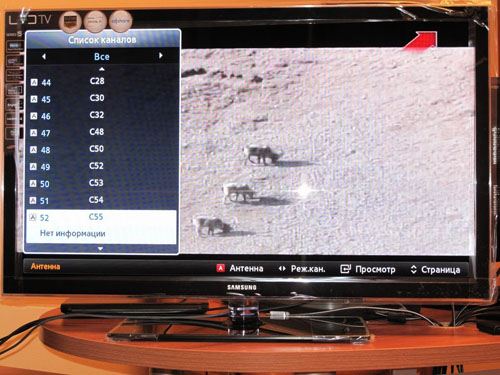
Генерация миниатюр и просмотр полноразмерных фотографий вне зависимости от источника также происходят без задержек. Вы можете просмотреть информацию о снимке (не все EXIF-данные, но все же), а также запустить слайд-шоу.
С компьютера по сети были запущены полноформатные FullHD-фильмы в форматах MKV и MPEG2 (TS), и тут проявилась неспособность устройства с должной скоростью обрабатывать видеопоток с битрейтом более 25-30 Мбит/с — хотя, скорее всего, проблема тут упиралась в пропускную способность сетевой карты на тестируемом компьютере. С другой стороны, на подключенном ноутбуке та же проблема осталась, поэтому есть определенный смысл винить в неполадках встроенный сетевой адаптер телевизора — к сожалению, в нашем расположении гигабитной сетевой карты не было, для выявления окончательного диагноза. В итоге передача сигнала через HDMI-порт оказывается наиболее удобным способом, что, безусловно, и так очевидно.
Кроме того, в процессе интенсивного тестирования через сетевой кабель в какой-то момент ПК доложил об отключении устройства мультимедиа и перестал отображать его в списке доступных источников. К счастью, для решения последней проблемы перезагрузки оказалось достаточно.
Просматривая то или иное содержимое, вы вольны изменять любые параметры изображения и звука по своему усмотрению. Предустановленные наборы настроек достаточно сильно меняют видимую картинку, а режим «Кино» здесь особенно порадовал, с ним смотреть фильмы действительно удобнее.
В то же время настолько обычная опция, как вывод звука на внешние динамики, почему-то не заработала. Стоящий рядом телевизор Sony отлично сработался с той же аудиосистемой, так что следует отметить избирательность самсунговской модели или же несоответствие заявленных характеристики реальному положению вещей, что гораздо хуже.
Телевизор получился не без недостатков и не настолько всеядный, как хотелось бы. Тем не менее по ключевым параметрам — качеству изображения, реализации стандартных функций, а также, разумеется, соотношению цены и качества — это одна из лучших моделей, представленных на рынке.
- Интересный дизайн, несмотря на засилье глянцевых поверхностей.
- Легкость в начальной настройке и управлении содержимым.
- «Всеядный» мультимедийный плеер, поддерживающий как локальные, так и сетевые носители.
- Не удалось вывести звук на внешнюю аудиосистему.
07.11.2011 Кузьмин Евгений
Источник: podberi-tv.ru